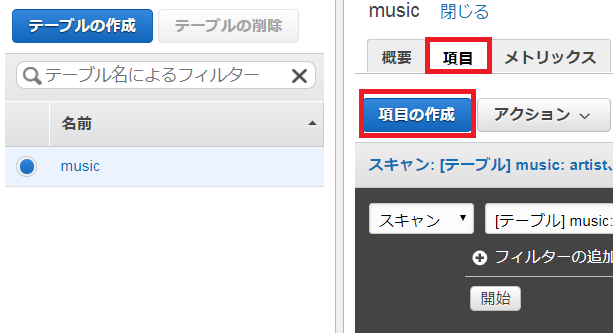簡単なテーブルを作成、データを追加、データをスキャンしてクエリを実行するまでの手順を紹介します。
1.NoSQL テーブルを作成する###
Amazon DynamoDBを開き、「テーブルの作成」をクリックします。
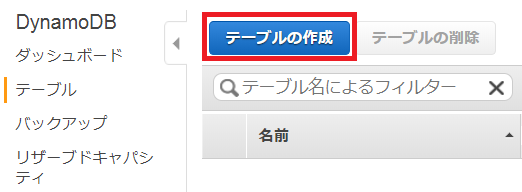
以下のとおり入力し「作成」をクリックします。
・テーブル名:music
・プライマリキー:artist
キーは、複数のパーティション間でのデータの分散により、スケーラビリティを確保するために使用されます。
広範囲の値を持つ属性を選択するとともに、アクセスパターンが均等に分散されるようにすることが重要です。
・ソートキー:SongTitle
・「デフォルト設定の使用」:OFF
DynamoDB Auto Scaling を有効にすると、リクエストボリュームに応じてテーブルの読み取りおよび書き込みのキャパシティーが変更されます。
DynamoDB は DynamoDBAutoscaleRole という IAMロールを使用して、ユーザーに代わって Auto Scaling プロセスを管理します。
このロールは、アカウントで初めて Auto Scaling を有効にしたときに DynamoDB により作成されます。
・そのほかの項目はデフォルトのままにする。
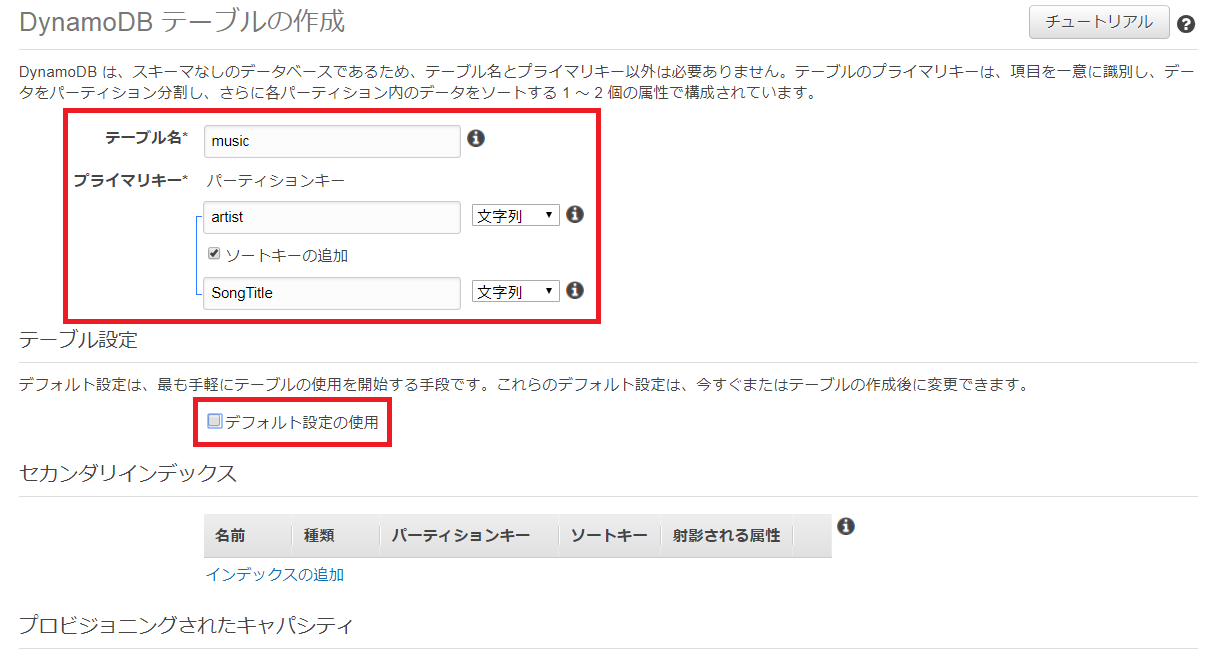
2.NoSQL テーブルにデータを追加する###
以下のとおり入力し、「保存」します。
・Artist:namieamuro
・SongTitle:hero
上記、Artist、SongTitleをいくつか作成してください。
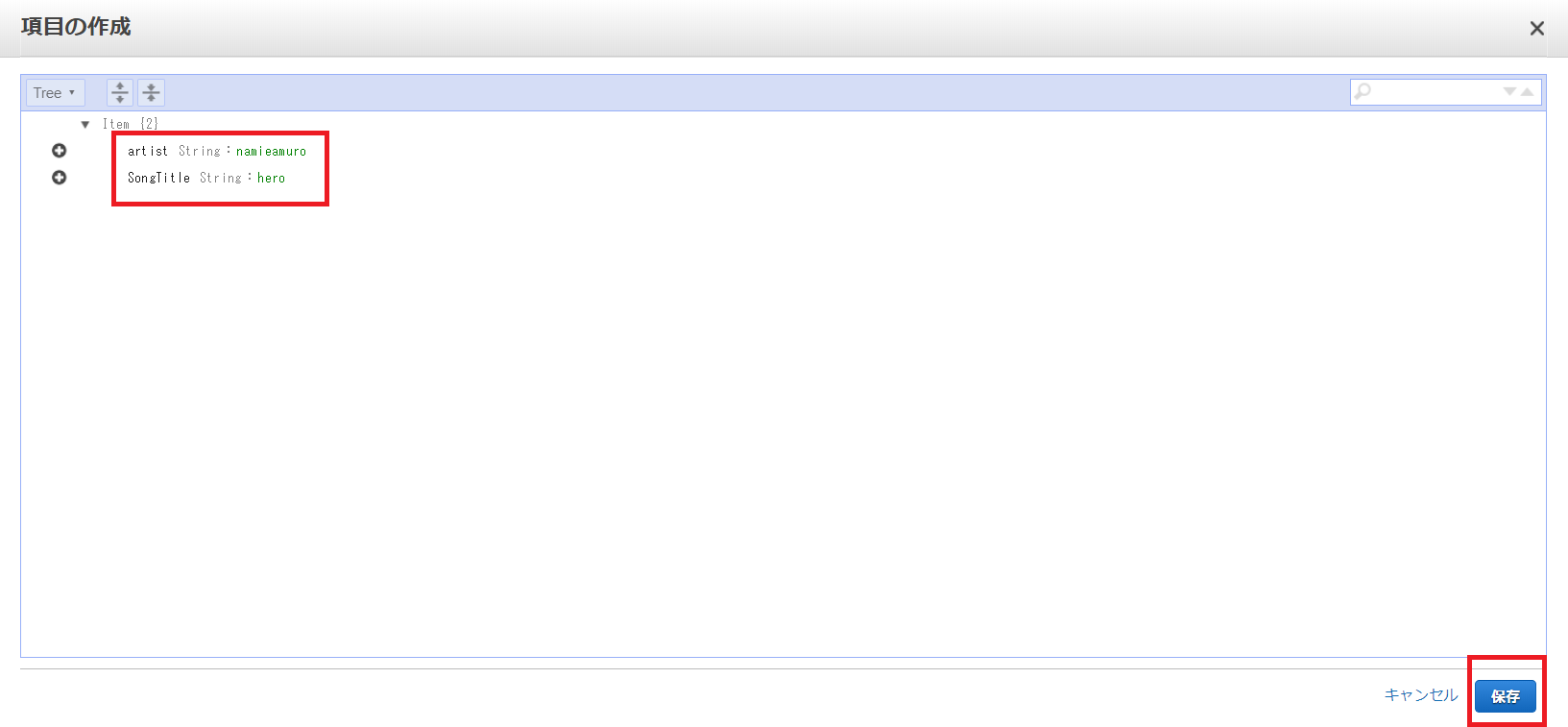
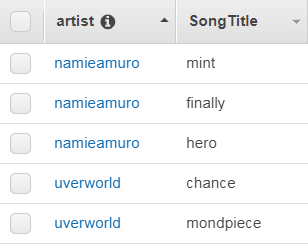
3.NoSQL テーブルでクエリを実行する###
クエリオペレーションを使用してテーブル内のデータを検索します。
DynamoDB では、クエリオペレーションは効率が高く、キーを使用してデータを検索します。
スキャンオペレーションでは、テーブル全体を走査します。
「クエリ」から、パーティションキー:namieamuro で検索し、「開始」をクリックすると結果が表示されます。
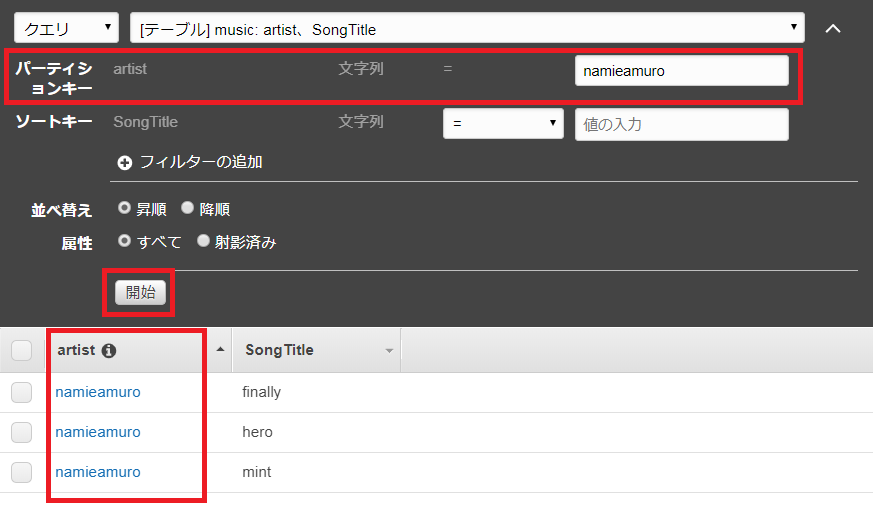
いろいろ試してみましょう。